¿Cansado de ver siempre las mismas carpetas amarillas en tu PC? Personalizar el color de las carpetas en Windows no solo mejora la estética, sino que también ayuda a organizar mejor tus archivos y encontrar lo que necesitas más rápido. En este tutorial te enseñamos cómo cambiar el color de las carpetas en Windows 11 y Windows 10 de forma gratuita, fácil y segura.
¿Qué necesitamos para cambiar el color de las carpetas en Windows?
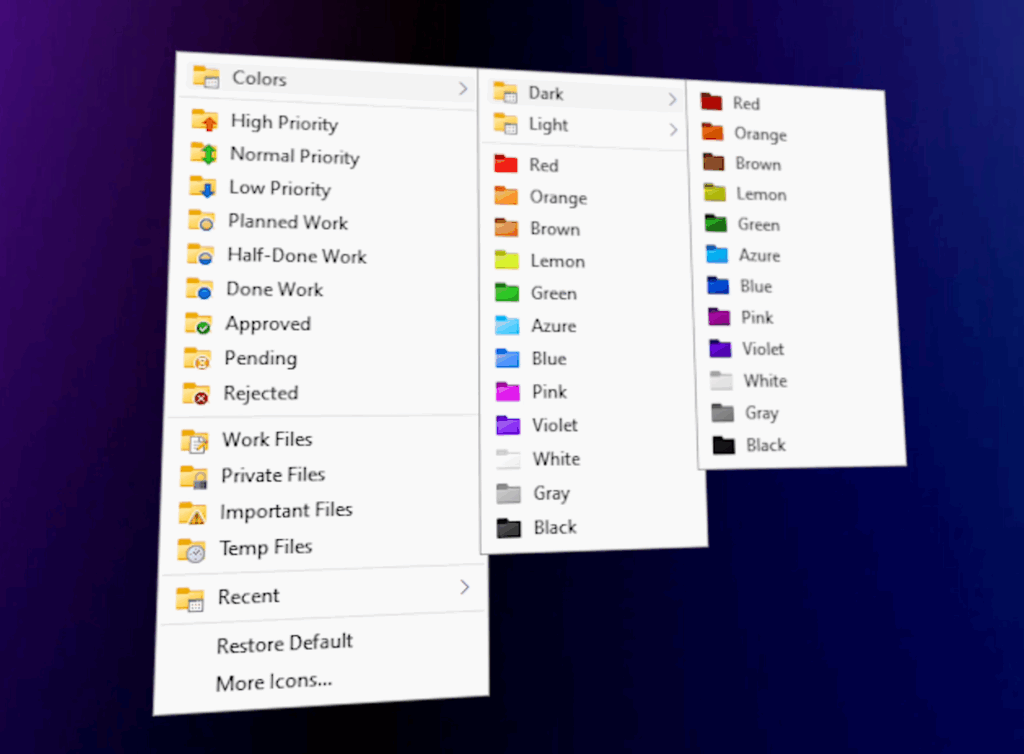
Para este procedimiento vamos a utilizar Folder Marker, una herramienta gratuita, ligera y totalmente compatible con Windows 7, Windows 10 y Windows 11.
Puedes descargarla directamente desde su sitio oficial, libre de virus y sin publicidad.
Cómo instalar Folder Marker
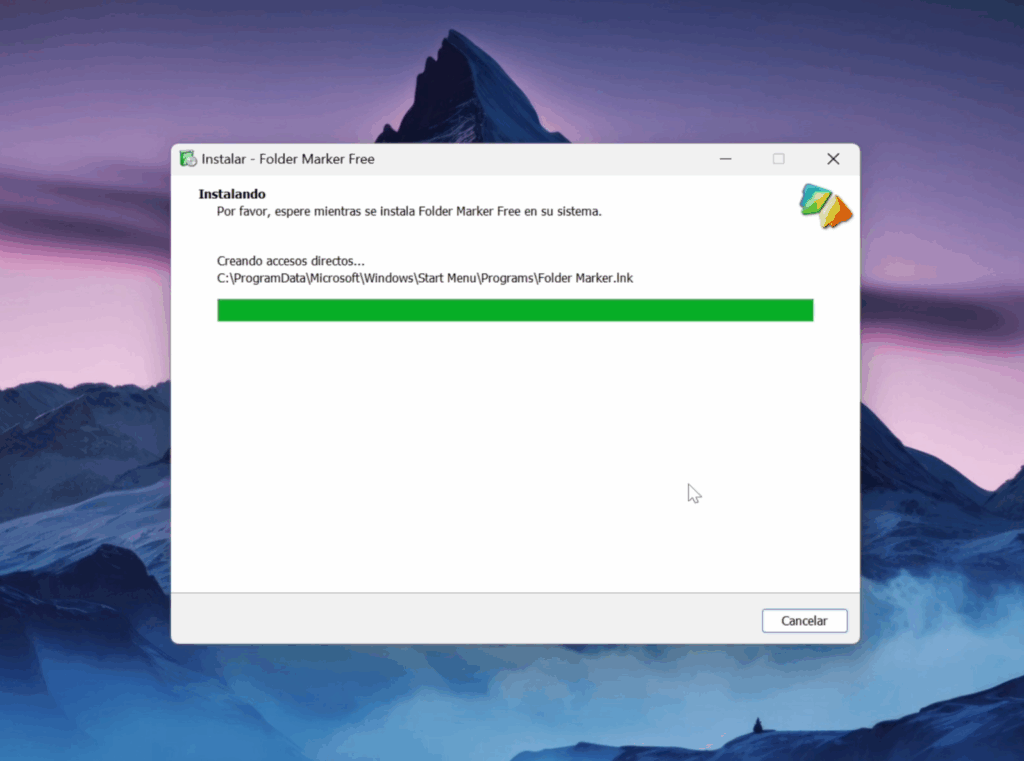
- Descarga el instalador desde la web oficial.
- Ejecuta el archivo descargado.
- Sigue los pasos del asistente de instalación: acepta la licencia, elige la ubicación y finaliza.
- Marca la opción para iniciar el programa automáticamente.
La herramienta es completamente segura (revisada en VirusTotal) y su interfaz es intuitiva.
Cambiar idioma a español
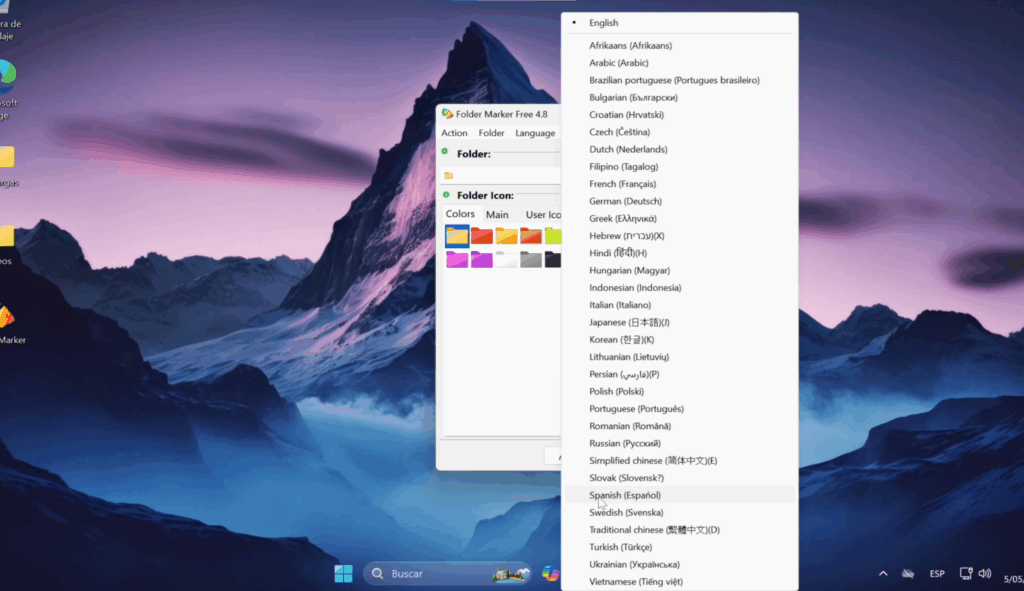
Si la aplicación aparece en inglés:
- Ve a la opción de idioma dentro del programa.
- Selecciona Español y automáticamente se traducirá la interfaz.
Cómo cambiar el color de las carpetas en Windows
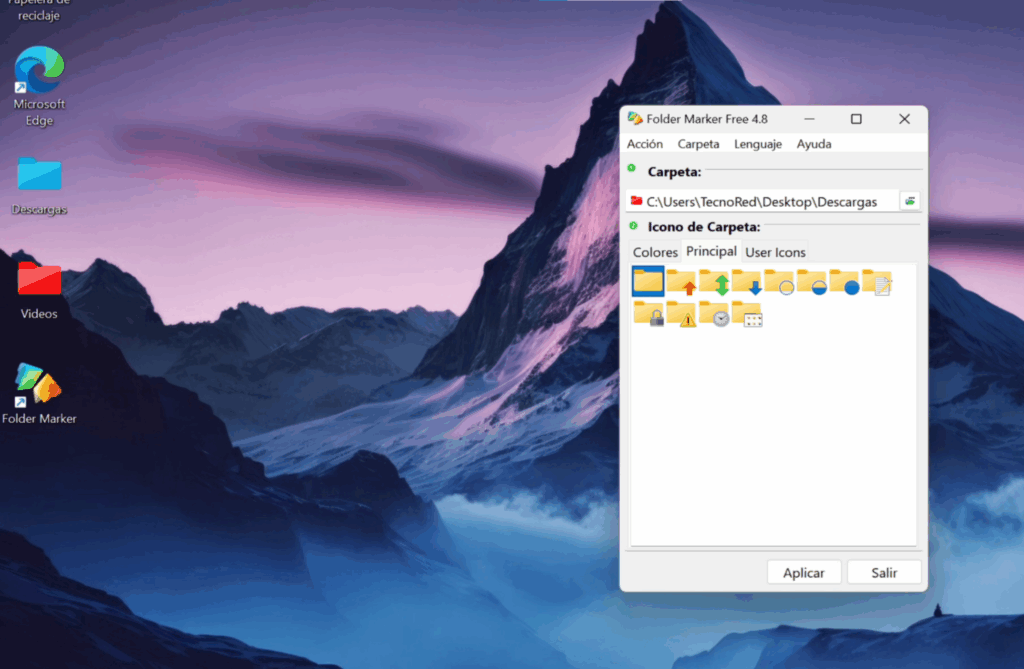
Método 1: Desde la interfaz de Folder Marker
- Abre Folder Marker.
- En la pestaña Carpeta, selecciona la carpeta que quieres personalizar.
- Escoge uno de los colores disponibles.
- Haz clic en Aplicar.
¡Listo! La carpeta ahora tendrá el nuevo color.
Método 2: Arrastrar y soltar
- Arrastra la carpeta directamente dentro de Folder Marker.
- Selecciona un color.
- Haz clic en Aplicar.
Método 3: Desde el Explorador de Windows
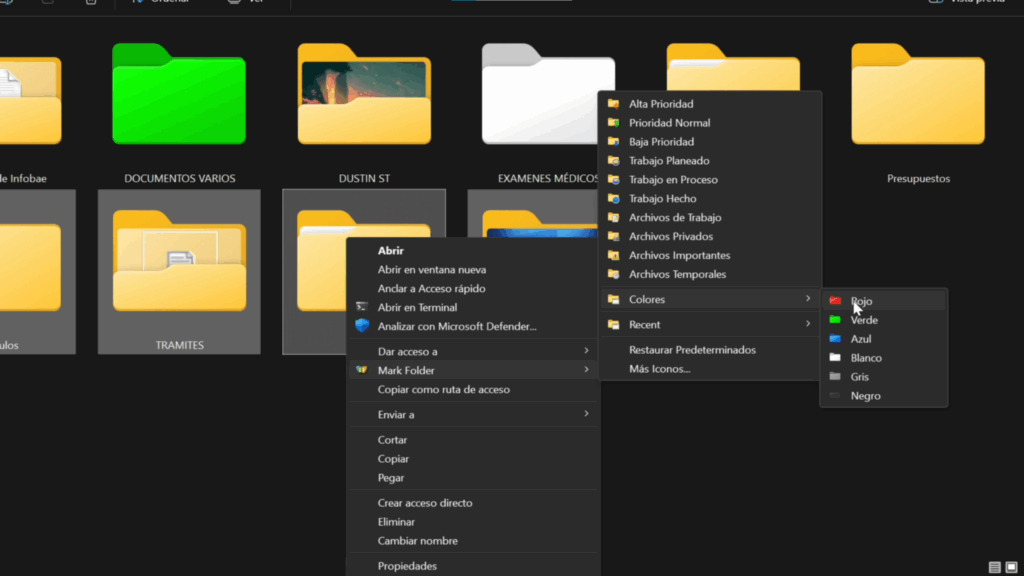
- Haz clic derecho sobre la carpeta que quieres personalizar.
- Selecciona la opción Mark Folder.
- Elige un color o icono predeterminado.
Este método también permite seleccionar múltiples carpetas al mismo tiempo.
Cómo cambiar los iconos de las carpetas
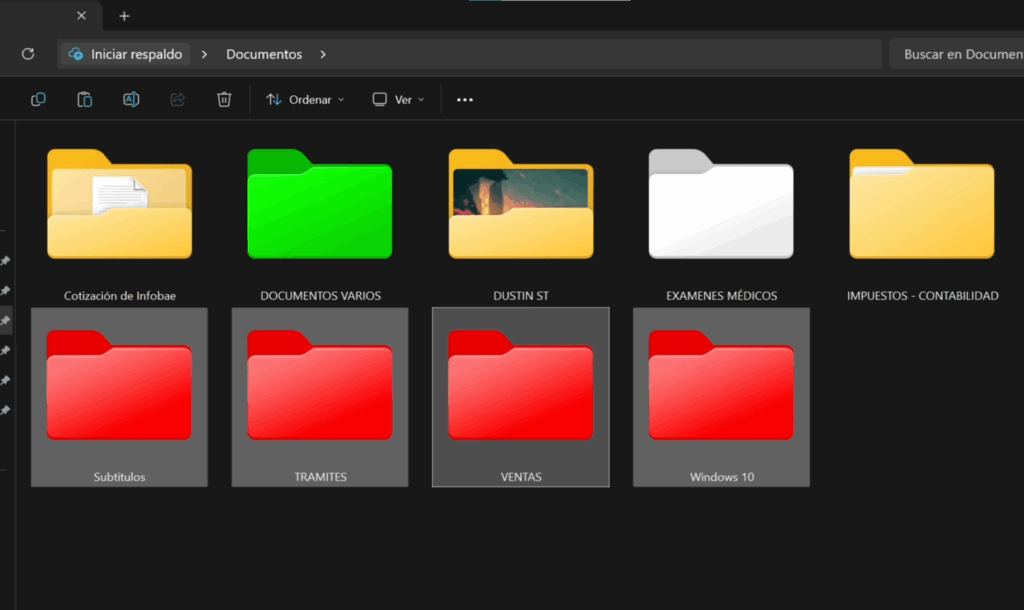
- Abre Folder Marker.
- Selecciona la carpeta deseada.
- Elige un icono desde la opción de iconos del sistema o personalizados.
- Haz clic en Aplicar.
Importante: Cambiar el icono de las carpetas también se puede hacer nativamente en Windows, pero no permite cambiar colores, lo cual sí puedes hacer con Folder Marker.
Restaurar las carpetas a su estado original
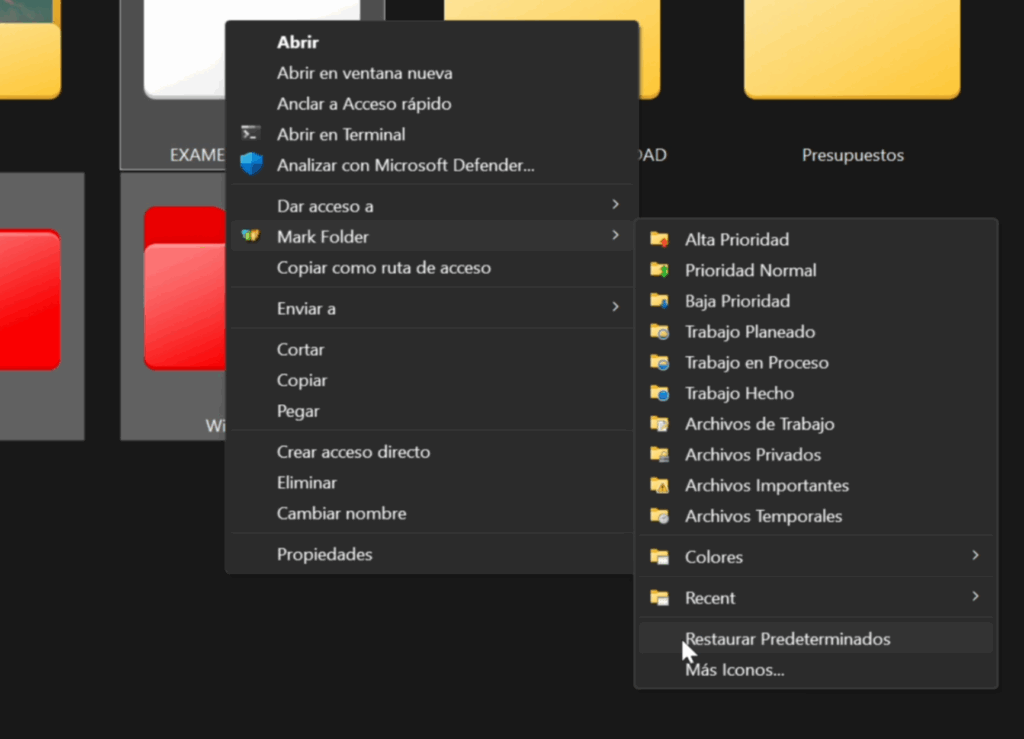
Si deseas volver a la apariencia predeterminada:
- Selecciona la carpeta o carpetas.
- Haz clic derecho y ve a Mark Folder > Restaurar predeterminados.
- La carpeta recuperará su color y aspecto original.
¿Es seguro usar Folder Marker?
Sí. Folder Marker es:
- Totalmente gratuito.
- Libre de publicidad.
- Sin necesidad de modificar el registro de Windows.
- Seguro y verificado por VirusTotal.
Ideal si buscas una opción sencilla y sin riesgos para personalizar tu escritorio o tus carpetas de trabajo.
Conclusión: Personaliza tu PC con estilo
Aunque Windows de forma nativa no permite cambiar los colores de las carpetas, herramientas como Folder Marker ofrecen una solución muy práctica.
Con esta guía, ahora puedes:
- Organizar tus carpetas por colores.
- Identificar fácilmente archivos importantes.
- Mejorar la estética de tu escritorio de forma gratuita y segura.
¿Te resultó útil este tutorial?
Cuéntanos en los comentarios qué colores usaste para organizar tus carpetas.
No olvides compartir este artículo, dejar tu me gusta y suscribirte a TecnoRed para más trucos y guías de Windows. 👨💻🟨🔵🔴